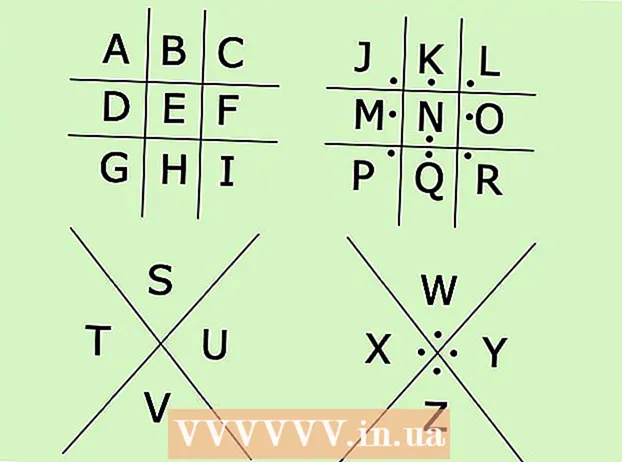Autora:
Eugene Taylor
Data De La Creació:
9 Agost 2021
Data D’Actualització:
1 Juliol 2024

Content
- Per trepitjar
- Mètode 1 de 2: utilitzar l'aplicació Uber
- Mètode 2 de 2: utilitzar el lloc web Uber
- Consells
- Advertiments
Aquest article us ensenyarà a restablir la contrasenya per iniciar la sessió al compte Uber.
Per trepitjar
Mètode 1 de 2: utilitzar l'aplicació Uber
 Obriu l'aplicació Uber. Es tracta d’una aplicació negra amb un cercle blanc al voltant d’un quadrat blanc i una línia.
Obriu l'aplicació Uber. Es tracta d’una aplicació negra amb un cercle blanc al voltant d’un quadrat blanc i una línia. - Heu de tancar la sessió per canviar la contrasenya si esteu connectat automàticament.
 Feu clic al botó ☰. Es troba a l'extrem superior esquerre de la pantalla.
Feu clic al botó ☰. Es troba a l'extrem superior esquerre de la pantalla.  Feu clic al botó Configuració. Aquest és l’últim element del menú.
Feu clic al botó Configuració. Aquest és l’últim element del menú.  Desplaceu-vos cap avall i feu clic al botó Tancar sessió. Es troba a la part inferior del menú.
Desplaceu-vos cap avall i feu clic al botó Tancar sessió. Es troba a la part inferior del menú. - Això us portarà a la pàgina d'inici de sessió de l'aplicació.
 Introduïu el vostre número de telèfon. Introduïu el número de telèfon associat al vostre compte Uber.
Introduïu el vostre número de telèfon. Introduïu el número de telèfon associat al vostre compte Uber.  Feu clic al botó →. Es troba al centre dret de la pantalla.
Feu clic al botó →. Es troba al centre dret de la pantalla.  Feu clic al botó Heu oblidat la contrasenya. Es troba a sota de la línia amb "Introduïu la vostra contrasenya".
Feu clic al botó Heu oblidat la contrasenya. Es troba a sota de la línia amb "Introduïu la vostra contrasenya".  Introdueix la teva adreça de correu electrònic. Introduïu l'adreça de correu electrònic associada al vostre compte Uber.
Introdueix la teva adreça de correu electrònic. Introduïu l'adreça de correu electrònic associada al vostre compte Uber.  Feu clic al botó →. Es troba al centre dret de la pantalla. Uber us enviarà un correu electrònic amb un enllaç de restabliment a l’adreça de correu electrònic que hàgiu introduït.
Feu clic al botó →. Es troba al centre dret de la pantalla. Uber us enviarà un correu electrònic amb un enllaç de restabliment a l’adreça de correu electrònic que hàgiu introduït.  Feu clic al botó D'acord. Feu-ho una vegada per confirmar que heu rebut el correu electrònic d'Uber.
Feu clic al botó D'acord. Feu-ho una vegada per confirmar que heu rebut el correu electrònic d'Uber. - Feu clic a "Reenvia" si no heu rebut cap correu electrònic.
 Obriu l'aplicació de correu electrònic. Utilitzeu l'aplicació que rep els correus electrònics del vostre compte Uber.
Obriu l'aplicació de correu electrònic. Utilitzeu l'aplicació que rep els correus electrònics del vostre compte Uber.  Obriu el missatge d'Uber. Normalment hi ha "Enllaç de restabliment de la contrasenya Uber" al tema. Si no veieu aquest correu electrònic a la safata d'entrada, cerqueu a la carpeta "Correu brossa" o "Brossa". Els usuaris de Gmail també el poden trobar a la carpeta "Actualitzacions".
Obriu el missatge d'Uber. Normalment hi ha "Enllaç de restabliment de la contrasenya Uber" al tema. Si no veieu aquest correu electrònic a la safata d'entrada, cerqueu a la carpeta "Correu brossa" o "Brossa". Els usuaris de Gmail també el poden trobar a la carpeta "Actualitzacions".  Feu clic al botó Restableix la contrasenya. Es troba al centre del missatge. Això us redirigirà a una pàgina de restabliment que obrirà l'aplicació Uber.
Feu clic al botó Restableix la contrasenya. Es troba al centre del missatge. Això us redirigirà a una pàgina de restabliment que obrirà l'aplicació Uber. - És possible que hàgiu de permetre que el navegador del vostre telèfon accedeixi a Uber abans que s’obri l’aplicació.
 Introduïu la nova contrasenya. Ha de tenir almenys cinc caràcters.
Introduïu la nova contrasenya. Ha de tenir almenys cinc caràcters.  Feu clic al botó →. Si la vostra contrasenya és vàlida, s'iniciarà la sessió al vostre compte. Ara utilitzeu la contrasenya que acabeu de crear per iniciar la sessió a l'aplicació.
Feu clic al botó →. Si la vostra contrasenya és vàlida, s'iniciarà la sessió al vostre compte. Ara utilitzeu la contrasenya que acabeu de crear per iniciar la sessió a l'aplicació.
Mètode 2 de 2: utilitzar el lloc web Uber
 Obriu el fitxer Lloc web Uber / Lloc web Uber.
Obriu el fitxer Lloc web Uber / Lloc web Uber. Feu clic al botó ☰. Es troba a l'extrem superior esquerre de la finestra.
Feu clic al botó ☰. Es troba a l'extrem superior esquerre de la finestra.  Feu clic al botó Inici de sessió. Es troba a l'extrem superior dret del menú.
Feu clic al botó Inici de sessió. Es troba a l'extrem superior dret del menú.  Feu clic al botó Inici de sessió del controlador. Es troba a la part dreta de la pàgina.
Feu clic al botó Inici de sessió del controlador. Es troba a la part dreta de la pàgina.  Feu clic al botó Heu oblidat la contrasenya. Es troba sota el botó "Inici de sessió".
Feu clic al botó Heu oblidat la contrasenya. Es troba sota el botó "Inici de sessió".  Introdueix la teva adreça de correu electrònic. Introduïu l'adreça electrònica que vau utilitzar per registrar-vos a Uber.
Introdueix la teva adreça de correu electrònic. Introduïu l'adreça electrònica que vau utilitzar per registrar-vos a Uber.  Feu clic al botó Següent. Això us enviarà un enllaç per restablir la vostra contrasenya a l’adreça de correu electrònic associada al vostre compte d’Uber.
Feu clic al botó Següent. Això us enviarà un enllaç per restablir la vostra contrasenya a l’adreça de correu electrònic associada al vostre compte d’Uber.  Obriu l'aplicació de correu electrònic. Consulteu l'adreça de correu electrònic associada al vostre compte Uber.
Obriu l'aplicació de correu electrònic. Consulteu l'adreça de correu electrònic associada al vostre compte Uber.  Feu clic al correu electrònic "Enllaç de restabliment de la contrasenya Uber". Si no trobeu aquest correu electrònic a la safata d'entrada, cerqueu a la carpeta "Correu brossa" o "Brossa"; Els usuaris de Gmail també poden consultar la carpeta "Actualitzacions".
Feu clic al correu electrònic "Enllaç de restabliment de la contrasenya Uber". Si no trobeu aquest correu electrònic a la safata d'entrada, cerqueu a la carpeta "Correu brossa" o "Brossa"; Els usuaris de Gmail també poden consultar la carpeta "Actualitzacions".  Feu clic al botó Restableix contrasenya. Això us portarà a un formulari per restablir la contrasenya.
Feu clic al botó Restableix contrasenya. Això us portarà a un formulari per restablir la contrasenya.  Introduïu una contrasenya nova. Introduïu i confirmeu una nova contrasenya de cinc caràcters com a mínim.
Introduïu una contrasenya nova. Introduïu i confirmeu una nova contrasenya de cinc caràcters com a mínim.  Feu clic al botó Següent. Es troba a sota del camp d’entrada de contrasenya.
Feu clic al botó Següent. Es troba a sota del camp d’entrada de contrasenya.  Feu clic al botó Iniciar sessió com a controlador.
Feu clic al botó Iniciar sessió com a controlador. Introduïu la vostra adreça de correu electrònic i contrasenya. Introduïu-los als camps adequats.
Introduïu la vostra adreça de correu electrònic i contrasenya. Introduïu-los als camps adequats.  Marqueu la casella que hi ha al costat de "No sóc un robot".
Marqueu la casella que hi ha al costat de "No sóc un robot". Feu clic al botó Inici de sessió. Ara heu iniciat la sessió al vostre compte amb la vostra nova contrasenya.
Feu clic al botó Inici de sessió. Ara heu iniciat la sessió al vostre compte amb la vostra nova contrasenya.
Consells
- No podeu triar una contrasenya anterior com a contrasenya nova.
- En canviar la contrasenya en una plataforma (per exemple, mòbil), també es canviarà la contrasenya de les altres plataformes. Això pot provocar errors fins que tanqueu la sessió i torneu a iniciar la sessió amb la vostra nova contrasenya.
Advertiments
- Assegureu-vos que esteu en una xarxa segura quan canvieu la contrasenya o introduïu la informació de la targeta de crèdit o la configuració de la ubicació.